Lo strumento gradiente in Affinity Photo è uno strumento versatile che ti aiuta a creare gradienti di colore nelle tue immagini. Ti consente di sperimentare con diverse tonalità e trasparenze e di ottenere in modo ludico effetti visivi sorprendenti. Questa guida ti insegnerà le basi e ti mostrerà come utilizzare al meglio lo strumento gradiente.
Principali scoperte
- Lo strumento gradiente è distruttivo, quindi è importante fare attenzione durante l'utilizzo.
- Le regolazioni dei punti di ancoraggio e dei punti centrali sono fondamentali per il controllo del gradiente.
- Ci sono modi per lavorare in modo non distruttivo con il gradiente, ad esempio tramite livelli di riempimento.
Istruzioni passo-passo
Fondamenti dello strumento gradiente
Puoi trovare lo strumento gradiente nella barra degli strumenti sotto un'icona piccola che assomiglia a un gradiente. In alternativa, puoi attivarlo con la scorciatoia da tastiera "G". Per farti un'idea di come funziona lo strumento, puoi selezionare un'immagine che mostra già un bel gradiente. Per farlo, apri un'immagine nel pannello dei livelli e aggiungi un nuovo livello di pixel vuoto, che puoi chiamare ad esempio "Gradiente".
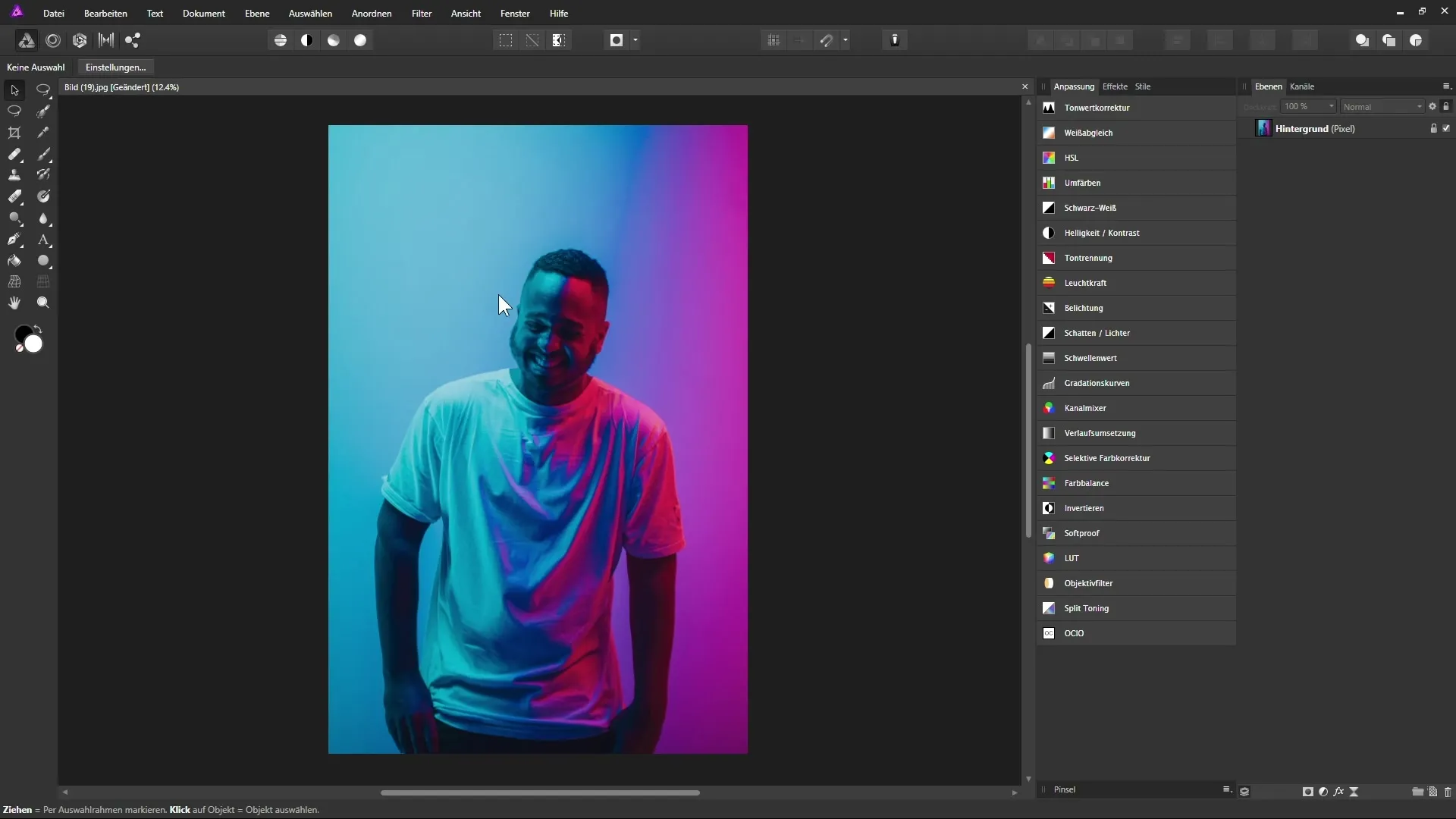
Creare un gradiente
Dopo aver creato il nuovo livello, passa allo strumento gradiente. Cliccando e trascinando sul livello vuoto puoi creare un gradiente. È importante non passare a un altro strumento mentre lo strumento gradiente è attivo, altrimenti il gradiente verrà applicato a quel livello e non sarà più modificabile.
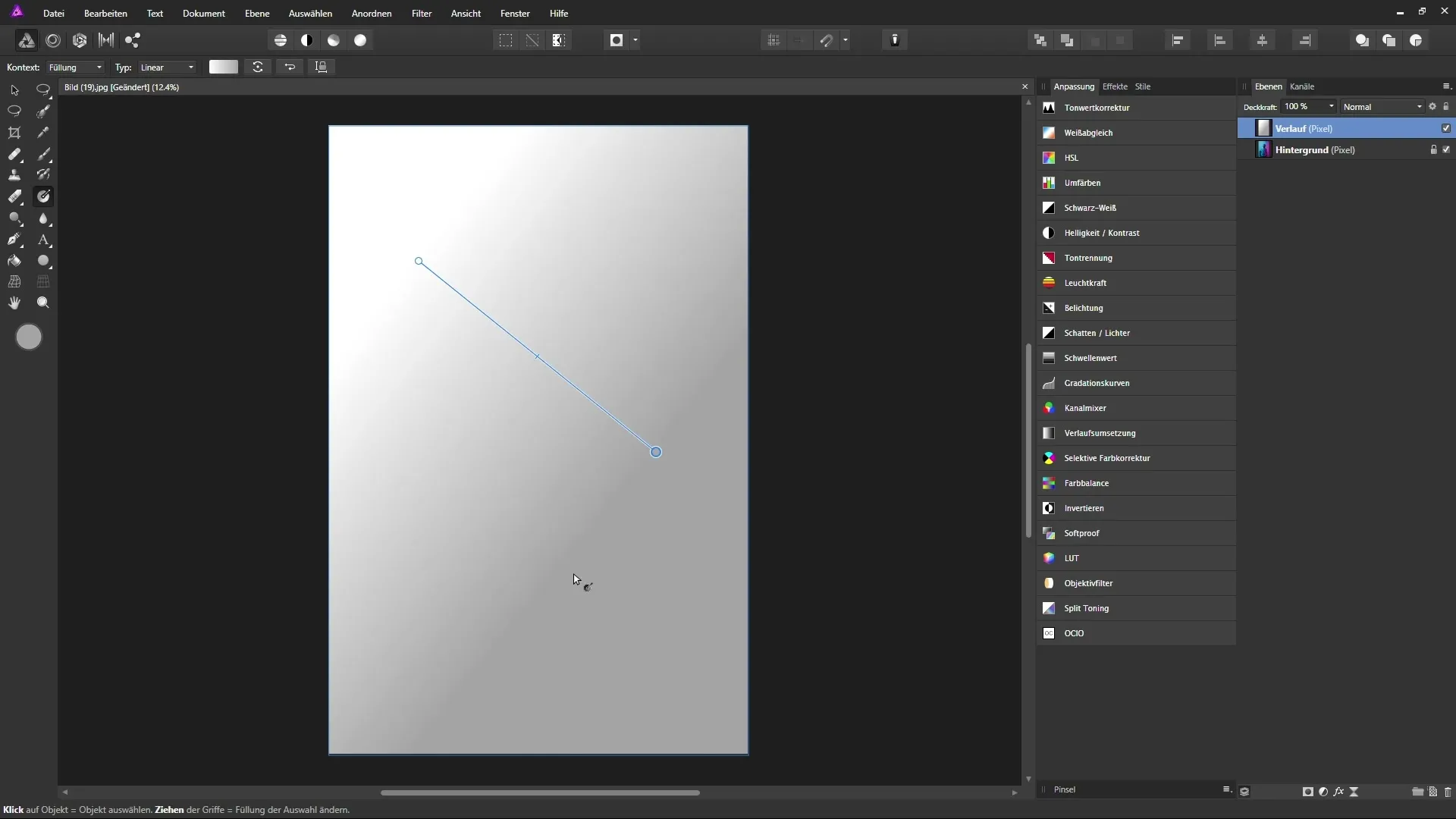
Regolare le proprietà del gradiente
Il passo successivo è modificare i punti di ancoraggio del gradiente. Vedrai due punti di ancoraggio: un punto bianco per il punto di partenza e uno grigio per la fine del gradiente. Qui puoi regolare i colori cliccando sul rispettivo punto di ancoraggio e poi scegliendo un nuovo colore. Per selezionare i colori, puoi utilizzare i vari strumenti di selezione colore, come ad esempio la ruota dei colori HSL.
Aggiungere colori e trasparenze
Adesso è il momento di aggiungere colori al gradiente. Puoi ad esempio impostare un altro punto di ancoraggio cliccando sulla linea tra i punti di ancoraggio esistenti. Questo ti dà la possibilità di definire un colore aggiuntivo che puoi anche posizionare e regolare facilmente.
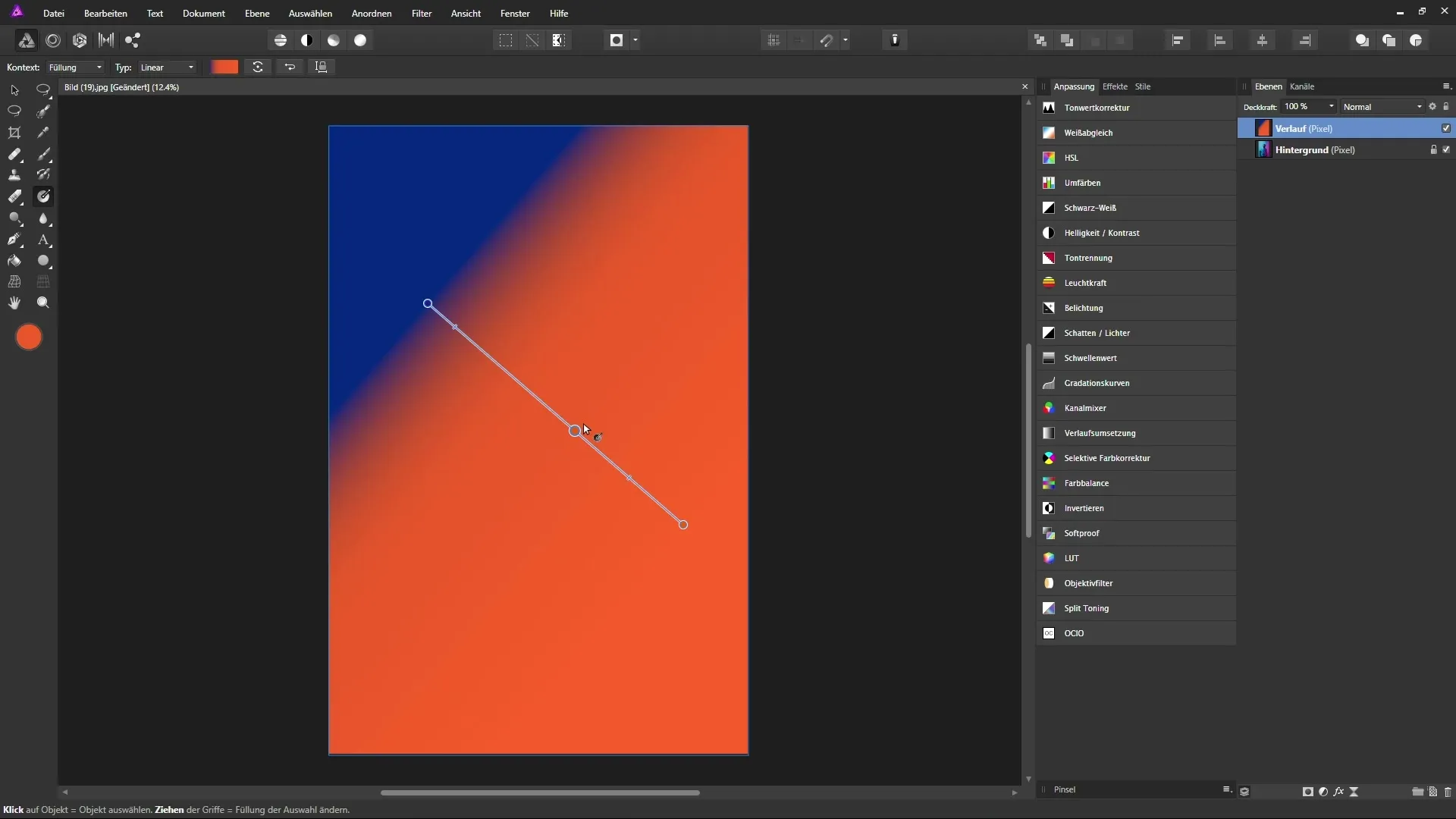
Anche l'opacità dei punti di ancoraggio è un elemento importante. Per modificare l'opacità, clicca sul punto di ancoraggio desiderato e puoi regolare l'opacità nella barra contestuale.
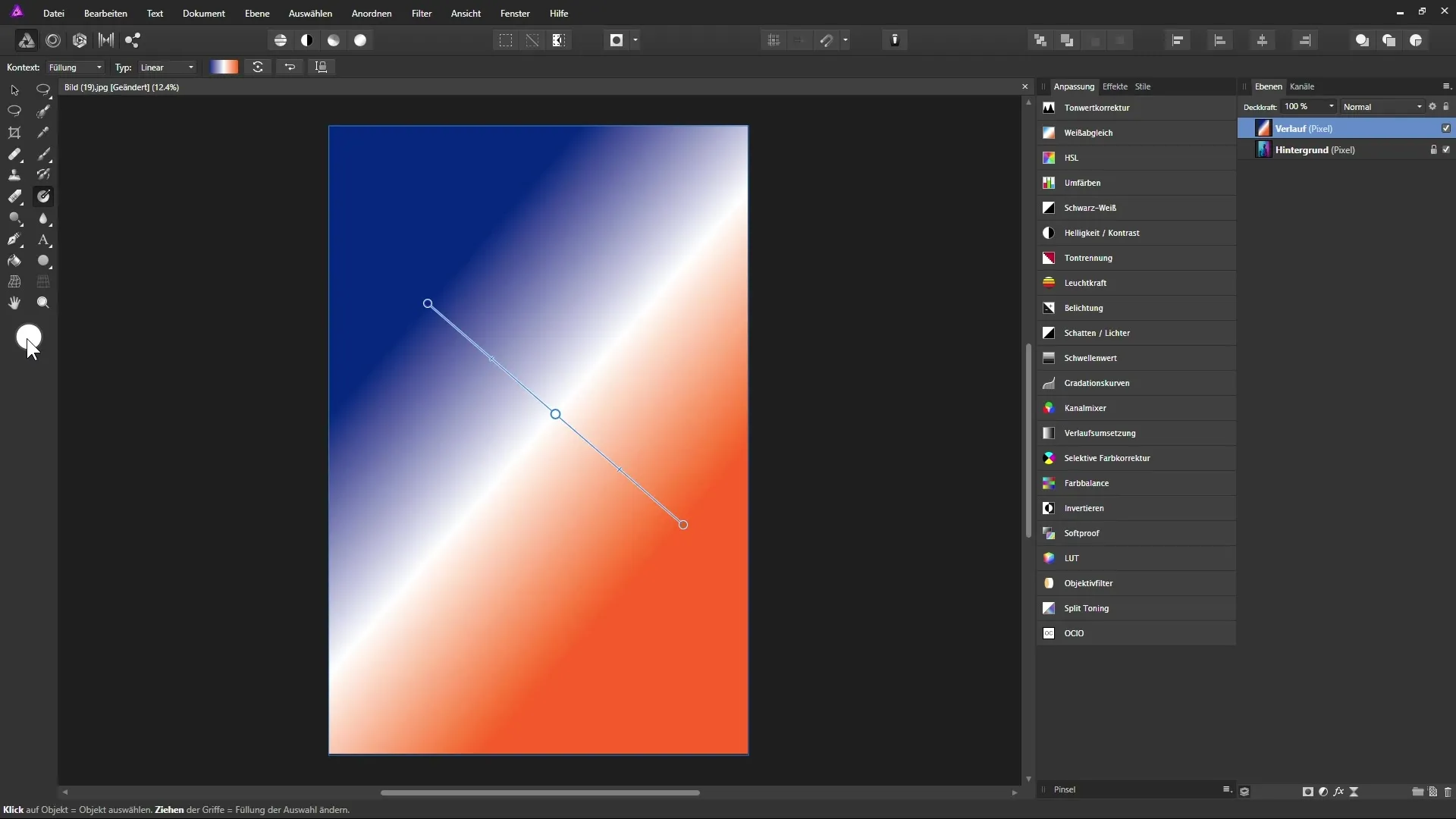
Cambiare il tipo di gradiente
Per impostazione predefinita, viene creato un gradiente lineare. Tuttavia, puoi anche creare un gradiente radiale cliccando sul tipo di gradiente nella barra contestuale. In un gradiente radiale, il colore si diffonde da un punto centrale. Questa regolazione dà una dinamica speciale al tuo design.
Lavorare in modo non distruttivo con i livelli di riempimento
Per assicurarti che le tue progettazioni di gradienti non siano distruttive, puoi utilizzare i livelli di riempimento. Seleziona "Livello" > "Nuovo livello di riempimento" e poi trascina un gradiente su questo nuovo livello. La differenza: anche se cambi strumento, il livello di riempimento rimane modificabile.
Creare maschere con lo strumento gradiente
Un'altra potente funzionalità è la possibilità di creare maschere con lo strumento gradiente. Puoi aggiungere una maschera bianca e utilizzare lo strumento gradiente per applicare un gradiente su questa maschera. Questo ti consente di ottenere sfumature morbide e trasparenze.
Consigli per la cattura dei colori
Puoi anche combinare lo strumento gradiente con il contagocce per prelevare colori direttamente dalla tua immagine. In questo modo puoi assicurarti che i colori vengano ripresi in modo preciso e corrispondano all'aspetto desiderato.
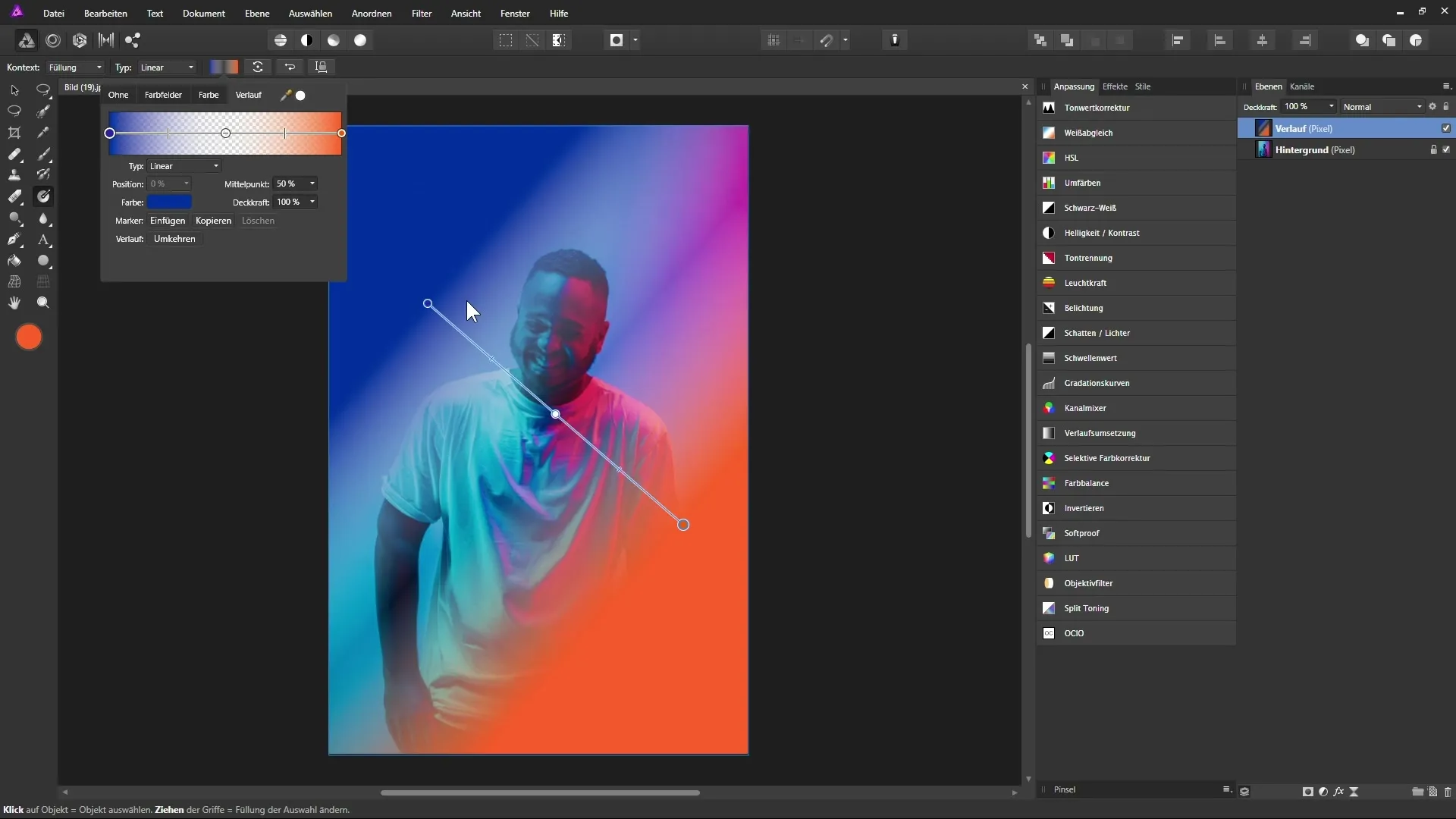
Invertire il gradiente
Se desideri invertire il gradiente, Affinity Photo offre la funzione "Inverti". In questo modo puoi cambiare la direzione del tuo gradiente con un clic.
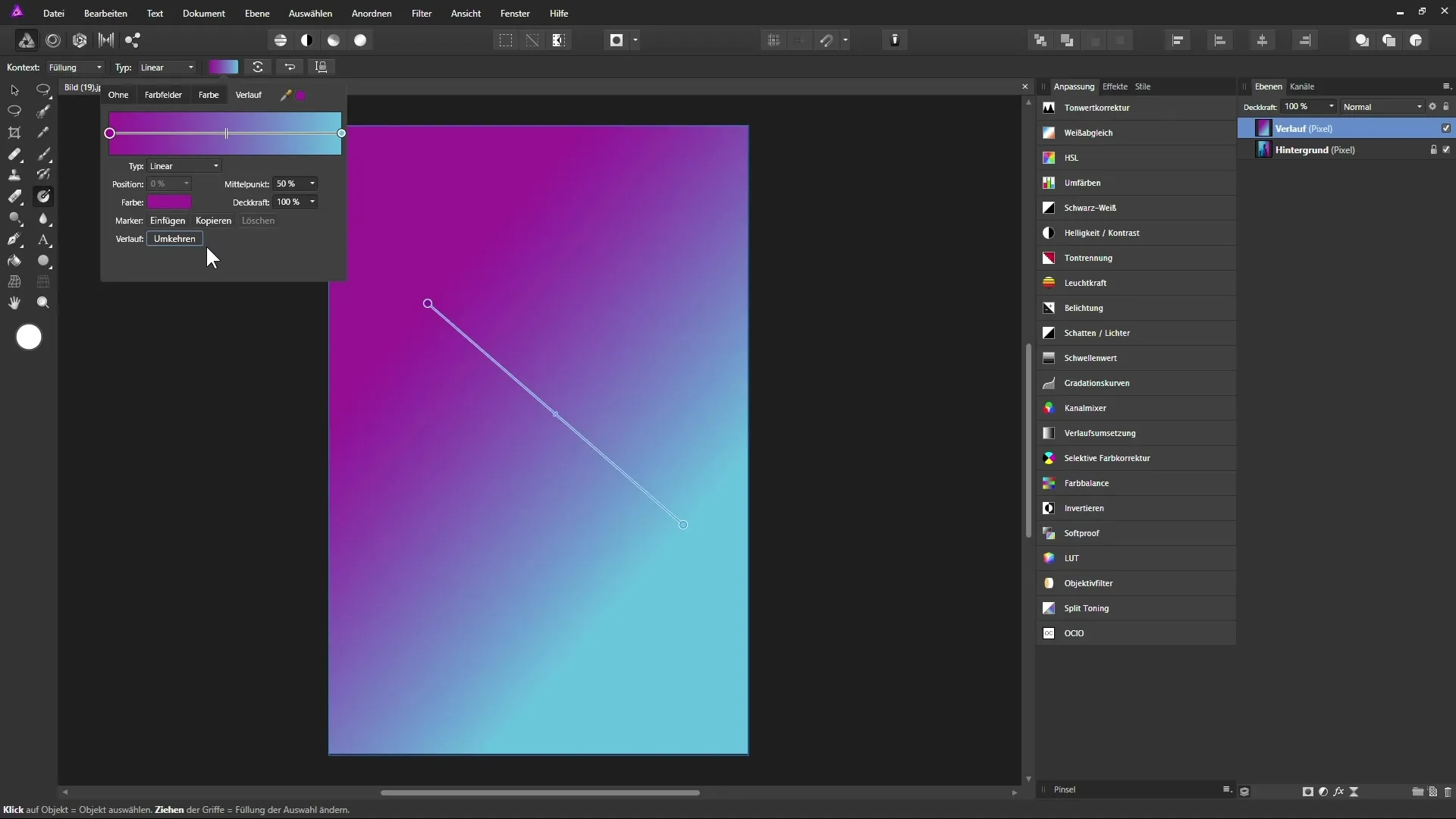
Riepilogo – Affinity Photo: Utilizzare efficacemente lo strumento gradiente
Lo strumento gradiente in Affinity Photo è uno strumento potente e creativo che ti offre molte possibilità di design. Hai imparato come regolare i punti di ancoraggio e il gradiente autonomamente. Inoltre, puoi lavorare in modo non distruttivo tramite i livelli di riempimento e assicurarti che le tue modifiche rimangano sempre modificabili. Sfrutta le possibilità per dare libero sfogo alla tua creatività.
Domande frequenti
Cos'è lo strumento gradiente in Affinity Photo?Lo strumento gradiente crea gradienti di colore nelle tue immagini.
Come posso creare un gradiente?Seleziona lo strumento gradiente e trascina su un livello per generare il gradiente.
Posso modificare i colori nel gradiente?Sì, puoi facilmente regolare e cambiare i colori dei punti di ancoraggio.
Cosa significa lavorare in modo distruttivo?Se cambi strumento, il tuo gradiente verrà fissato e non potrà più essere modificato.
Come lavoro in modo non distruttivo?Puoi utilizzare i livelli di riempimento per dare maggiore flessibilità al tuo lavoro.


